扩展名为。WAV或。wave的文件是WAV文件。WAV是波形音频文件格式的缩写,由IBM和微软共同开发。WAV格式被广泛应用于需要未压缩音频的地方。然而,大文件大小通常意味着它通常不适合在互联网上传输。
此外,如果音频存储在速度较慢的磁盘驱动器上,由于其大小过大,可能会导致问题。尽管如此,许多人还是不喜欢使用这种格式来存储音频数据。在本文中,我们将向您展示如何轻松、流畅地播放WAV文件。读下去,找到你喜欢的方式。
页内容:
- 如何使用EaseUS RecExperts播放WAV文件
- 使用Windows媒体播放器播放WAV文件
- 使用VLC媒体播放器播放WAV文件
- 如何使用Audacity播放WAV文件
- 使用Elmedia播放器播放WAV文件
- 关于如何播放WAV文件的常见问题
第1部分。如何使用EaseUS RecExperts播放WAV文件
大多数人可能认为EaseUS RecExperts仅仅是屏幕录制软件,它也是一个音频播放器。有了这个程序,你就可以在Mac上播放MKV文件,一键播放MP3、AAC、OGG、FLAC、WMA文件。
此外,由于它主要是一个屏幕和音频记录器,你也可以用它在Windows 10上录制全屏,用麦克风录制音频,录制网络摄像头,如果你想录制你的游戏玩法。录制完成后,您可以通过以下方式编辑录制的内容修整变焦录音还有删除一段录音。点击下面的按钮下载它。
现在,您可以按照下面的教程使用EaseUS RecExperts播放WAV文件。
步骤1。安装并启动EaseUS RecExperts。点击主界面的“录音”。它会打开你的录音列表。
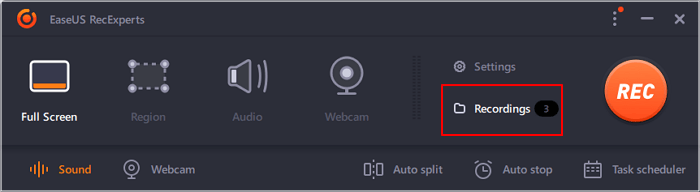
步骤2。点击工具栏底部的“文件”标志。它会打开你的媒体文件夹。
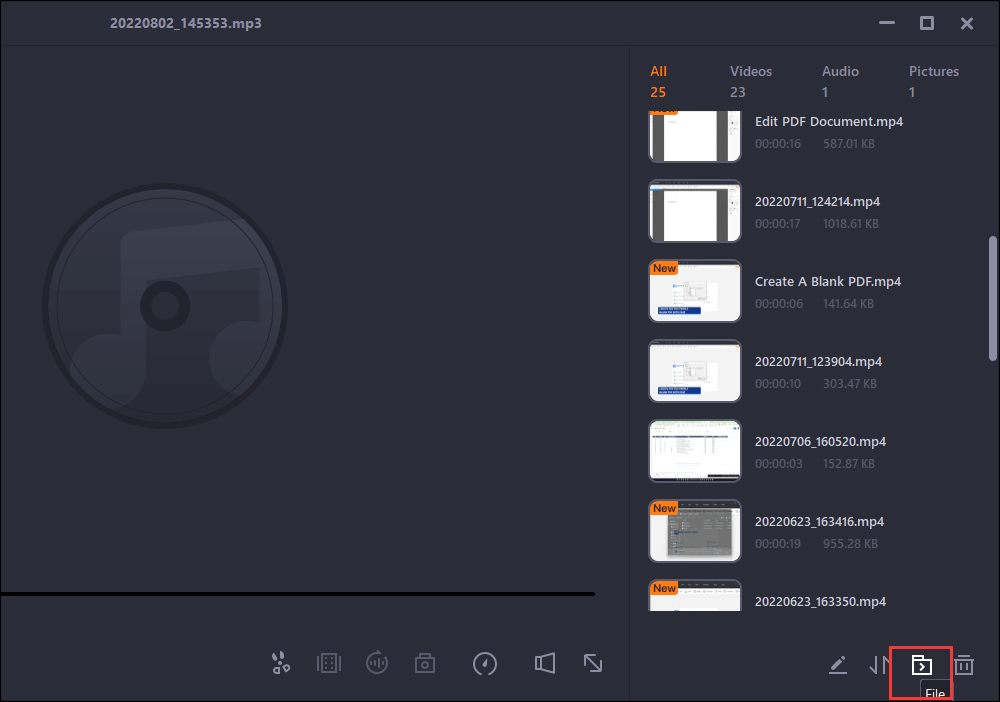
步骤3。从计算机中选择视频、音频或图像文件。支持MP4、AVI、MKV、MOV、GIF、MP3、FLAC、AAC、WAV、WMA和OGG。然后,你可以在EaseUS RecExperts上玩。
第2部分。使用Windows媒体播放器播放WAV文件
Windows Media Player是一个著名和流行的多媒体程序,可以播放视频和音频文件。欧宝体育投注网站它也是Windows 10最好的音乐播放器.大多数Windows电脑都预装了媒体播放器,因此用户无需下载就可以使用。
作为媒体播放器,Windows media player还可以将音乐复制到cd上,刻录光盘,并允许用户从许多在线音乐商店购买或租赁音乐。有了这些特点,它在世界上被广泛接受。现在,让我们来看看如何使用它在计算机上播放WAV文件。

步骤1。通过在计算机上搜索打开Windows Media Player。
步骤2。拖放你的WAV音频文件到Windows Media Player。
步骤3。点击“播放”,它会立即为您播放WAV文件。
第3部分。使用VLC媒体播放器播放WAV文件
VLC是一个免费和开源的音频播放器,可以播放大多数多媒体文件以及dvd,音频cd,各种流媒体协议等。欧宝体育投注网站它通常被称为便携式和跨平台媒体播放软件。
VLC可用于桌面操作系统和移动平台,如Android、iOS和ipad,支持许多音频和视频文件格式。WAV就是其中之一。你也可以用VLC录制音频.现在,让我们检查如何使用VLC媒体播放器播放WAV文件。

步骤1。打开VLC媒体播放器,点击“工具”。点击“CTRL +P”或点击“首选项”选项。
步骤2。点击左下方显示设置下的“Video”>“Select ALL”。
步骤3。在“Input/ Codexes”下,你需要选择“Demuxers”。在“Demux Module”下,你需要将“Automatic”更改为“H264 demuxer”。
步骤4。现在您可以导入并使用它播放WAV文件。
第4部分。如何使用Audacity播放WAV文件
Audacity是一款适用于Windows、Mac和Linux系统的免费音频软件。与一个简单的界面,该程序是用户友好的所有类型的用户。它支持广泛的功能。
使用该软件,您可以播放所有关键格式的音频文件,记录现场音频,编辑音频文件,添加效果,等等。支持16位、24位和32位。

步骤1。在您的计算机上运行Audacity,通过选择“文件”>“导入”>“音频”导入音频文件。或者您可以将文件拖放到时间轴上。
步骤2。点击“播放”按钮收听音频。点击“停止”按钮停止播放。
第5部分。使用Elmedia播放器播放WAV文件
Elmedia Player是Mac系统上的一款免费多媒体播放器,可欧宝体育投注网站以播放包括WAV在内的所有文件类型。更令人惊讶的是,它不需要安装编解码器,而且还支持超高清画质。虽然MP3是世界范围内使用的标准音频文件格式,但有时你仍然需要在Mac上播放WAV文件。
Elmedia播放器可以播放WAV文件,没有任何麻烦。它还提供了一些其他功能,如高级播放定制和广泛的格式支持,包括MP3、WAV、FLAC、ALAC等。让我们按照下面的步骤使用Elmedia播放WAV文件。

步骤1。请从官方网站下载安装Elmedia Player。
步骤2。一旦Elmedia Player进入macOS码头,就启动它。
步骤3。拖放WAV文件到应用程序,并开始播放它。
关于如何播放WAV文件的常见问题
关于播放WAV文件,用户问了三个问题。让我们看一看。
1.我可以在哪里播放WAV文件?
WAV文件可以通过EaseUS RecExperts、Windows Media Player、VLC和其他一些流行的媒体播放器应用程序打开。对于Windows和Mac用户来说,EaseUS RecExperts是一个不错的选择。
2.我如何转换WAV文件到MP3?
您可以下载VLC,并按照以下方法进行:
- 1.启动你的VLC播放器,点击“媒体”按钮。
- 2.选择“转换/保存”选项,然后点击“添加”按钮,选择你想要的WAV文件。
- 3.点击“转换/保存”按钮确认并继续。
- 4.从文件列表中,选择MP3文件格式作为目标。
3.Windows Media Player可以播放WAV文件吗?
答案是肯定的。如果在计算机上安装了适当的编解码器(MS ADPCM或PCM), WAV文件可以在Windows Media Player中播放。
结论
阅读完本文后,您可以看到播放WAV文件并不是一项困难的任务。我们在上面列出了一些有用的工具。但对于Windows和Mac用户,我们真诚地建议您下载并使用EaseUS RecExperts,因为它功能强大,易于使用。
这个页面有用吗?

